Resolvendo o erro de tempo de execução nvvsvc.exe no Windows
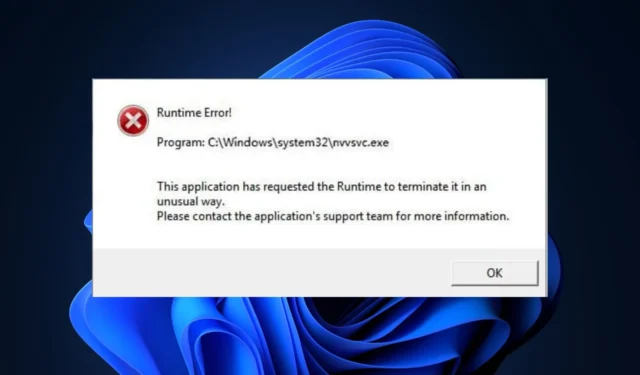
O serviço auxiliar de driver Nvidia consiste em uma série de arquivos e processos que facilitam a funcionalidade do driver; um deles é o nvvsvc.exe. O arquivo é um componente de driver essencial, mas às vezes aciona erros de tempo de execução e uma tela azul da morte .
Neste artigo, discutiremos brevemente o processo nvvsvc.exe e sugerimos etapas que você pode aplicar para resolver o erro de tempo de execução do nvvsvc.exe.
O que é nvvsvc.exe?
nvvsvc.exe é um arquivo de driver de placa gráfica Nvidia usado para gerenciar drivers de vídeo no Windows. Ele é responsável pela renderização dos gráficos e também pelo funcionamento do painel de controle da Nvidia.
- Não é um processo essencial do Windows, mas um utilitário para configurar e configurar o hardware Nvidia sem entrar no modo BIOS.
- O arquivo executável está no seguinte caminho de localização de arquivo: C:\Windows\System32\
- O tamanho do arquivo é de cerca de 663 KB em praticamente todos os sistemas.
- Os drivers e serviços da Nvidia o utilizam intensamente e, se removido, você terá problemas de renderização com o driver gráfico.
Para garantir sua legitimidade, você deve verificar as classificações de risco de segurança e garantir que ele tenha a corporação Nvidia na assinatura digital. Além disso, o arquivo original aparece no processo principal do Gerenciador de Tarefas.
Quais são os erros comuns associados ao nvvsvc.exe?
nvvsvc.exe é responsável por renderizar gráficos 3D; às vezes, você pode encontrar erros de tempo de execução ao usar seu PC. Isso lhe dará uma tela em branco por um período interminável, eventualmente levando a uma tela azul de erro de morte.
O erro de tempo de execução nvvsvc.exe geralmente é causado por
- Falha na inicialização do driver: se o driver falhar ao carregar durante a inicialização, você poderá acionar erros de tempo de execução que levarão a uma tela preta do Windows.
- Drivers corrompidos: um PC executando um driver corrompido ou desatualizado pode desencadear erros de tempo de execução.
- Registro corrompido: se o Windows tiver problemas com as entradas ou configurações do registro, isso levará a falhas e a uma tela azul de erros fatais.
Agora que sabemos com o que estamos lidando, vamos corrigir os problemas associados ao nvvsvc.exe.
Como corrijo o erro de tempo de execução nvvsvc.exe?
Antes de solucionarmos o erro de tempo de execução nvvsvc.exe, aqui estão algumas dicas rápidas que você pode tentar:
- Clique em OK para encerrar o erro e reinicie o seu PC para evitar o erro.
- Certifique-se de atualizar o driver Nvidia e se você não souber como fazer isso, o guia destacado irá ajudá-lo.
- Use qualquer um desses limpadores de registro disponíveis para o Windows solucionar problemas.
- Execute uma varredura SFC para identificar problemas com os arquivos do sistema e repará-los.
Se o erro permanecer sem correção, prossiga com as etapas abaixo
1. Reinstale o driver gráfico
- Pressione a Windowstecla, digite gerenciador de dispositivos na barra de pesquisa e clique em Enter.
- Expanda o Adaptador de vídeo , clique com o botão direito do mouse no driver da Nvidia no menu suspenso e clique em Desinstalar.

- Clique em Desinstalar para confirmar suas ações e aguarde o Windows concluir o processo.
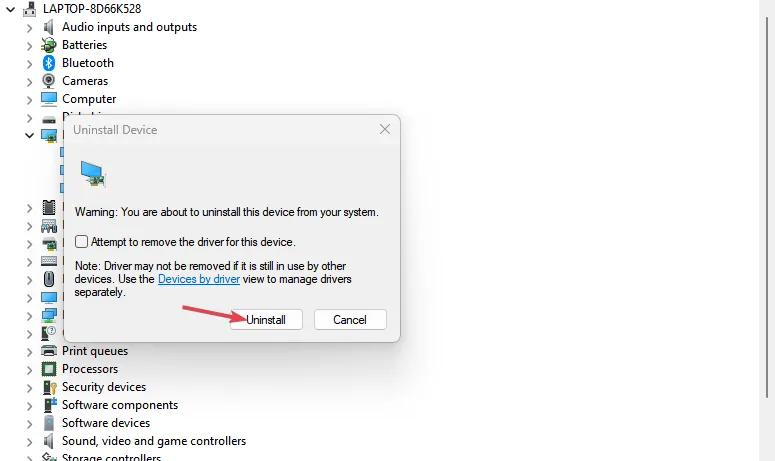
- Depois que os drivers forem removidos, você precisará baixar e instalar a versão mais recente do driver na página de downloads de drivers da Nvidia .
- Execute o instalador assim que o driver for baixado e siga as instruções para finalizar o processo.
2. Execute uma restauração do sistema
- Clique com o botão esquerdo no menu Iniciar , digite restaurar e clique em Criar um ponto de restauração.
- Selecione Propriedades do sistema e escolha o botão Restauração do sistema .
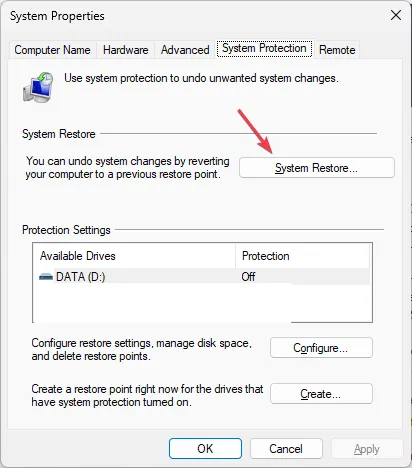
- Na caixa Restaurar arquivos e configurações, clique em Avançar .

- Em seguida, selecione o ponto de restauração para o qual deseja restaurar seu PC e clique em Avançar .
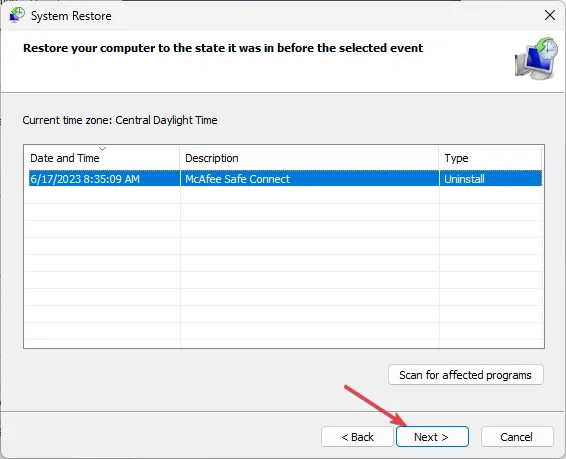
- Por fim, clique em Concluir para concluir a restauração do sistema.
4. Desative a inicialização do serviço Nvidia Display Driver
- Clique com o botão esquerdo do mouse no menu Iniciar , digite serviços e clique em Executar como administrador.
- Localize o serviço Nvidia Display Driver e clique duas vezes nele.
- Selecione Tipo de inicialização , clique em Desativado e clique em OK .
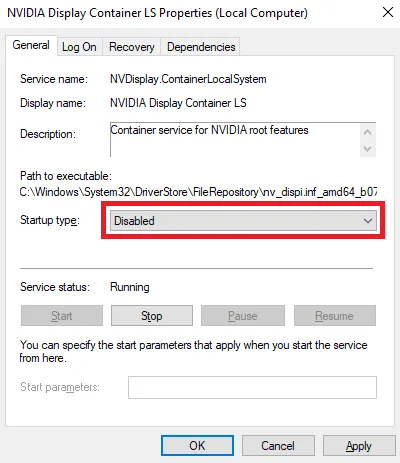
Desativar a inicialização do serviço do driver Nvidia deve impedir que o arquivo fique ativo quando não estiver em uso.
Se você notou o nvvsvc.exe no Gerenciador de Tarefas, é simplesmente um componente de driver que a Nvidia usa para gerenciar o software. A remoção do arquivo não é recomendada, a menos que você tenha motivos genuínos para acreditar que o arquivo é um vírus ou está causando alto uso da CPU .
Se você tiver alguma dúvida ou sugestão, deixe-nos saber deixando-os nos comentários.



Deixe um comentário